w7系统音频能听见不能说话是怎么回事 w7系统音频能听见不能说话原因
更新时间:2024-10-10 09:54:11作者:jiang
在使用Windows 7系统时,有时候会出现音频能听见却无法说话的情况,这种问题可能是由于多种原因引起的,比如麦克风设置不正确、驱动程序问题、硬件故障等。如果遇到这种情况,用户可以尝试重新设置麦克风、更新驱动程序或检查硬件连接是否正常,以解决无法说话的问题。通过对系统进行逐步排查和调整,可以有效解决Windows 7系统音频听见不能说话的困扰,保证音频设备正常运行。
解决方法:
1、首先将你的麦克风拔掉,放在一旁。打开电脑,单击桌面右下角的小喇叭。再单击播放设备,进入声音设置选项。
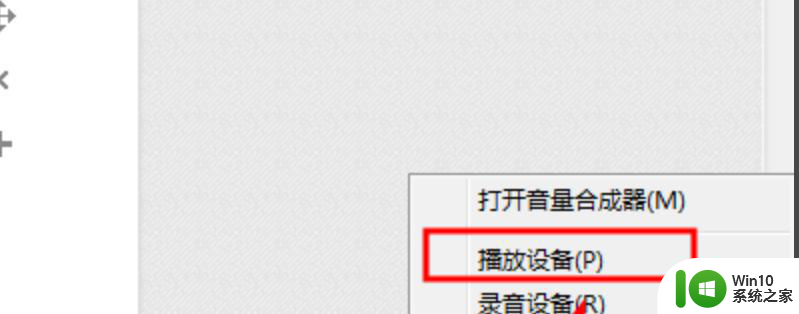
2、鼠标右击点击扬声器,再单击属性。
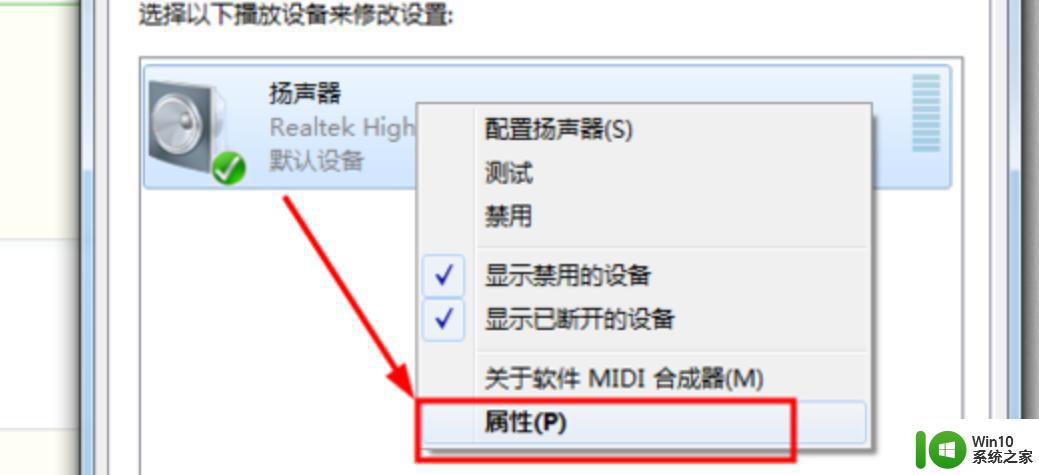
3、切换到“级别”选项卡。可以看到:Rear Pink In 和Front Pink In都被静音。这就是问题的关键所在。因为Rear Pink In表示后置麦克风输入,而Front Pink In表示前置麦克风输入。两项都静音了,所以麦克风不能说话。
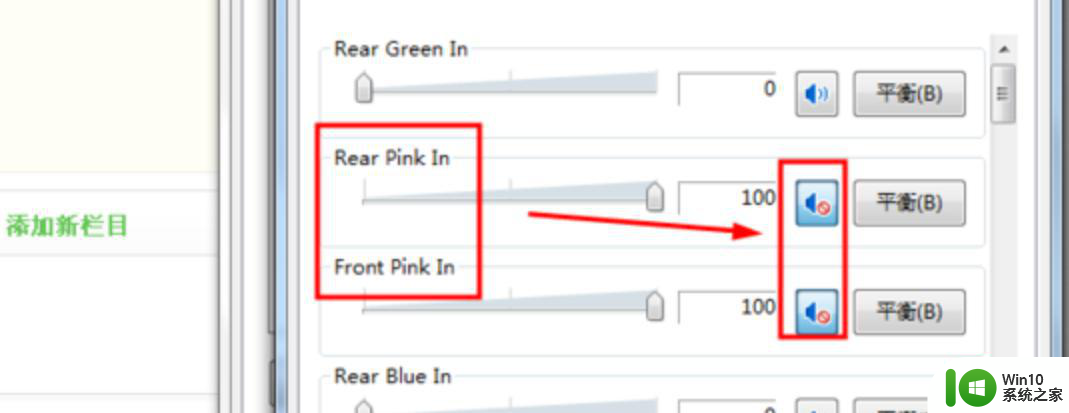
4、分别单击下图的两个按钮,将静音取消。
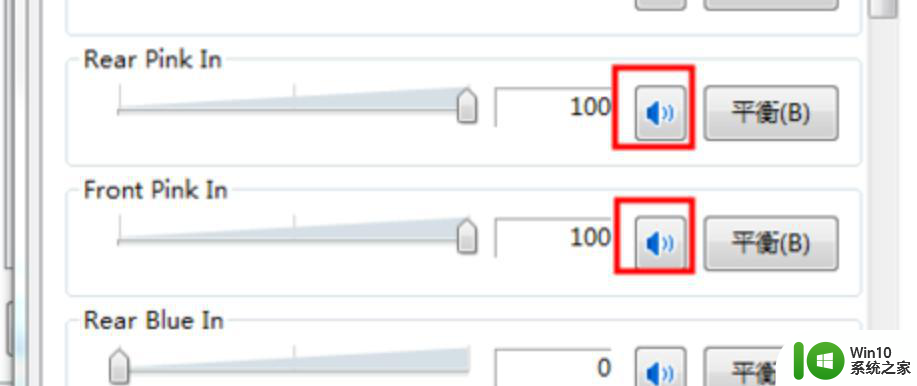
5、我们单击确定,退出此界面。然后麦克风就可以说话了。
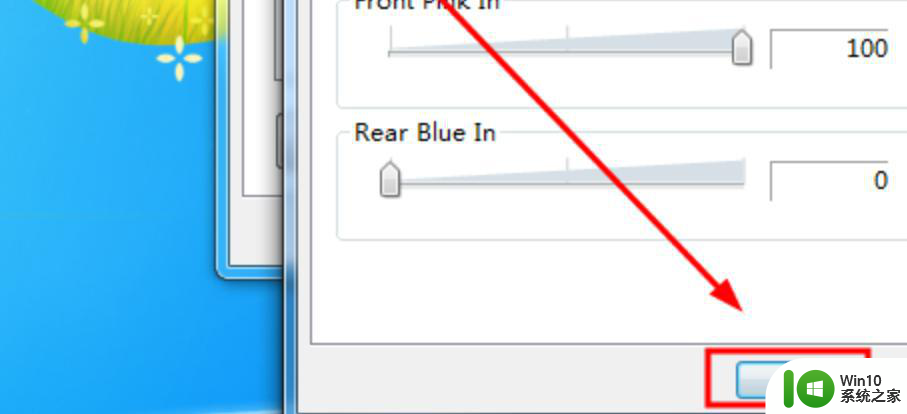
6、再次插上麦克风,显示已经设置好,现在就可以正常使用了。
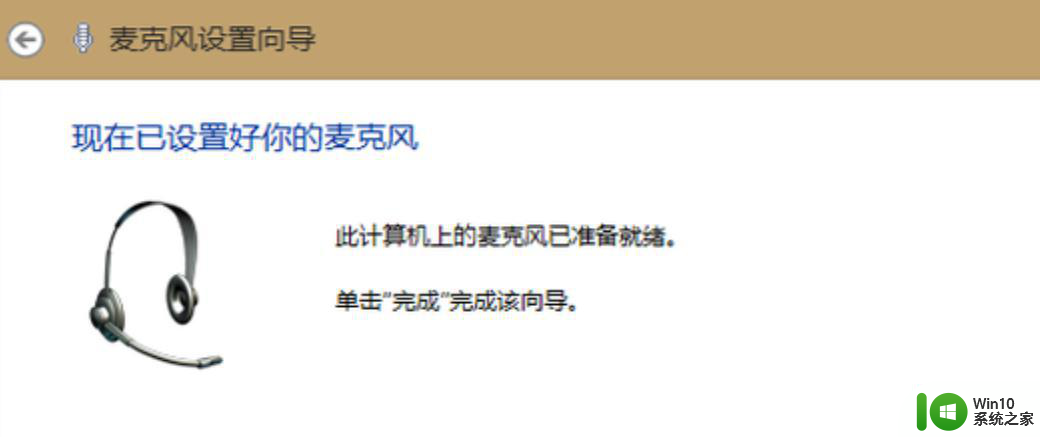
以上就是w7系统音频能听见不能说话是怎么回事的全部内容,还有不清楚的用户就可以参考一下小编的步骤进行操作,希望能够对大家有所帮助。
w7系统音频能听见不能说话是怎么回事 w7系统音频能听见不能说话原因相关教程
- win7连接蓝牙耳机没声音不能听歌的原因和处理方法 win7连接蓝牙耳机没声音不能听歌什么原因
- win7电脑麦克风为什么突然不能说话了 win7麦克风无法录音怎么解决
- win7系统麦克风说话有回音咋消除 win7麦克风有回声怎么办
- w7系统怎么打开触摸功能 w7系统如何设置触摸屏功能
- win7电脑麦克风说不了话如何修复 win7麦克风不能讲话怎么设置
- w7系统插音响没有声音怎么办 - win7系统音频设置无法调节
- w7系统提示“未能创建视频预览请检查设备连接”的修复方法 w7系统视频预览问题解决方法
- win7笔记本电脑麦克风不能说话怎么办 Win7笔记本电脑麦克风无法录音怎么解决
- win7内置麦克风说话没声音修复方法 win7麦克风说话没有声音怎么调
- w7系统浏览器提示“Automation 服务器不能创建对象”修复方法 w7系统浏览器Automation 服务器不能创建对象修复方法
- win7怎么打开oracle监听 w7系统如何打开监听服务
- win7不能玩传奇的处理方法 w7 64位系统能玩传奇吗
- window7电脑开机stop:c000021a{fata systemerror}蓝屏修复方法 Windows7电脑开机蓝屏stop c000021a错误修复方法
- win7访问共享文件夹记不住凭据如何解决 Windows 7 记住网络共享文件夹凭据设置方法
- win7重启提示Press Ctrl+Alt+Del to restart怎么办 Win7重启提示按下Ctrl Alt Del无法进入系统怎么办
- 笔记本win7无线适配器或访问点有问题解决方法 笔记本win7无线适配器无法连接网络解决方法
win7系统教程推荐
- 1 win7访问共享文件夹记不住凭据如何解决 Windows 7 记住网络共享文件夹凭据设置方法
- 2 笔记本win7无线适配器或访问点有问题解决方法 笔记本win7无线适配器无法连接网络解决方法
- 3 win7系统怎么取消开机密码?win7开机密码怎么取消 win7系统如何取消开机密码
- 4 win7 32位系统快速清理开始菜单中的程序使用记录的方法 如何清理win7 32位系统开始菜单中的程序使用记录
- 5 win7自动修复无法修复你的电脑的具体处理方法 win7自动修复无法修复的原因和解决方法
- 6 电脑显示屏不亮但是主机已开机win7如何修复 电脑显示屏黑屏但主机已开机怎么办win7
- 7 win7系统新建卷提示无法在此分配空间中创建新建卷如何修复 win7系统新建卷无法分配空间如何解决
- 8 一个意外的错误使你无法复制该文件win7的解决方案 win7文件复制失败怎么办
- 9 win7系统连接蓝牙耳机没声音怎么修复 win7系统连接蓝牙耳机无声音问题解决方法
- 10 win7系统键盘wasd和方向键调换了怎么办 win7系统键盘wasd和方向键调换后无法恢复
win7系统推荐
- 1 风林火山ghost win7 64位标准精简版v2023.12
- 2 电脑公司ghost win7 64位纯净免激活版v2023.12
- 3 电脑公司ghost win7 sp1 32位中文旗舰版下载v2023.12
- 4 电脑公司ghost windows7 sp1 64位官方专业版下载v2023.12
- 5 电脑公司win7免激活旗舰版64位v2023.12
- 6 系统之家ghost win7 32位稳定精简版v2023.12
- 7 技术员联盟ghost win7 sp1 64位纯净专业版v2023.12
- 8 绿茶ghost win7 64位快速完整版v2023.12
- 9 番茄花园ghost win7 sp1 32位旗舰装机版v2023.12
- 10 萝卜家园ghost win7 64位精简最终版v2023.12